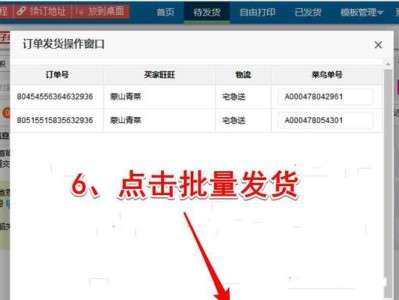随着时间的推移,我们的电脑越来越慢,主要原因之一是C盘中积累了大量的垃圾文件。而使用Win+R清理C盘垃圾指令可以帮助我们快速清理掉这些无用的文件,从而提高电脑的运行速度和性能。
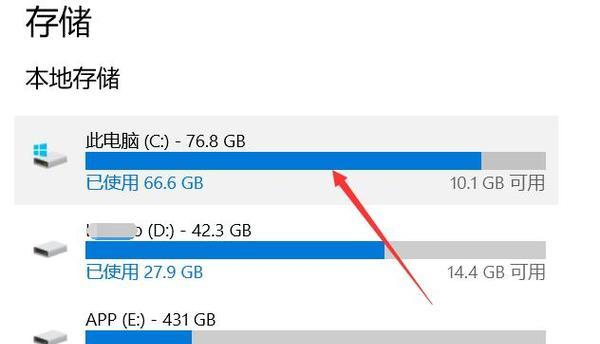
1.使用Win+R快捷键打开“运行”窗口:按下键盘上的Win和R键,弹出“运行”窗口,该窗口可用于执行各种命令和操作。
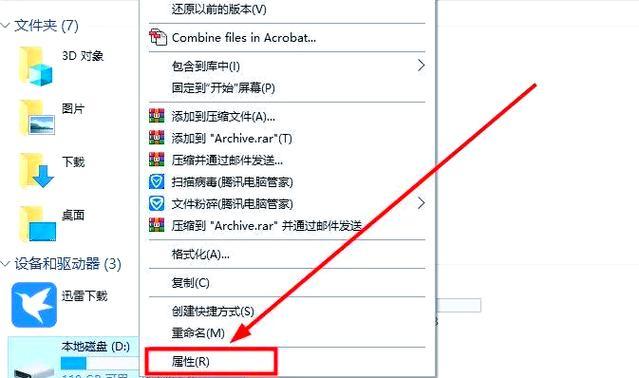
2.输入指令“cleanmgr”并点击“确定”按钮:在运行窗口中输入“cleanmgr”(不包含引号),然后点击“确定”按钮,即可打开“磁盘清理”工具。
3.选择需要清理的磁盘:在“磁盘清理”工具窗口中,会显示所有可选的磁盘分区。选择需要清理垃圾文件的C盘,然后点击“确定”按钮。
4.等待系统扫描垃圾文件:系统将开始扫描C盘中的垃圾文件,并显示可清理的文件类型和占用的空间大小。等待扫描完成,这可能需要一些时间,具体时间取决于电脑中垃圾文件的数量和大小。
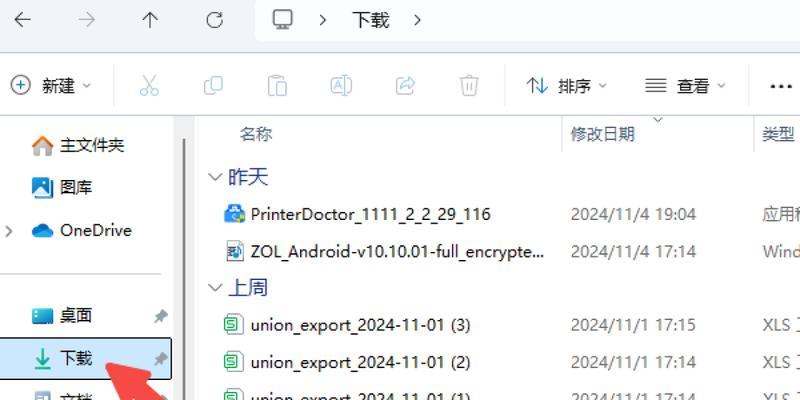
5.选择要清理的文件类型:在扫描完成后,系统会列出各种可清理的文件类型,如临时文件、回收站、下载文件等。勾选需要清理的文件类型,然后点击“确定”按钮。
6.确认清理操作:系统会再次弹出一个确认框,显示即将清理的文件类型和释放的空间大小。点击“确定”按钮,系统将开始清理选定的垃圾文件。
7.等待清理完成:系统会自动进行垃圾文件清理操作,这可能需要一些时间。期间请不要关闭窗口或进行其他操作,以免造成数据丢失或系统不稳定。
8.清理完成后的效果:清理完成后,C盘中的垃圾文件将被彻底删除,释放出的空间可以被其他有用的文件或程序使用,从而提高了电脑的存储空间和运行速度。
9.定期清理垃圾文件的重要性:定期清理C盘中的垃圾文件是保持电脑良好性能的重要措施之一。如果不定期清理,垃圾文件会越来越多,占用越来越多的磁盘空间,导致电脑运行缓慢。
10.其他清理方式的比较:除了使用Win+R清理C盘垃圾的方法,还有其他一些方式,如通过磁盘清理工具、第三方清理软件等进行清理。但Win+R指令的方式更为简单快捷,不需要额外安装软件或打开其他工具。
11.注意事项及风险提示:在清理垃圾文件之前,请确保已备份重要数据,以免误删造成不可恢复的损失。谨慎选择要删除的文件类型,避免误删系统或重要程序的文件。
12.清理其他磁盘的垃圾文件:除了C盘,也可以使用Win+R指令清理其他磁盘的垃圾文件。只需在步骤3中选择相应磁盘分区即可。
13.清理C盘垃圾文件后的注意事项:清理C盘垃圾文件后,建议进行磁盘碎片整理和系统优化,以进一步提高电脑性能。
14.养成良好的电脑使用习惯:除了定期清理垃圾文件,保持良好的电脑使用习惯也是提高性能的重要因素,如不乱安装软件、及时更新系统和软件等。
15.使用Win+R清理C盘垃圾是一种简单快捷的方法,能够有效地提高电脑性能。定期清理垃圾文件并养成良好的电脑使用习惯,可以让我们的电脑始终保持高效运行。